首页 路由器设置 网线wifi怎么修改密码 网线wifi怎么修改密码?怎么修改网线WiFi密码?当我们家里的路由器开启的WiFi密码忘记了,该怎么将密...
2024-11-15 1.6K+
问:怎么管理wifi路由器?
答:wifi路由器都有一个管理页面,在管理页面中可以对wifi路由器进行各种管理,例如:修改上网参数、wifi名称和密码、管理员密码,上网控制,限制网速等。
所以,只有你能够登录到wifi路由器的管理页面,那么就可以对其进行管理了。也可以说,管理wifi路由器的关键就是进入到它的管理页面。
重要:
如果你的wifi路由器还无法上网,你想要设置他上网,这种情况下,建议阅读下面的文章,查看详细的操作步骤。
怎么设置路由器上网?

1.确保电脑已经连接到路由器的网络。台式电脑需要用网线连接到wifi路由器的LAN接口,或者WAN/LAN接口。如果是笔记本电脑,可以连接到路由器的wifi网络。
注意:
如果想用手机管理wifi路由器,可以阅读下面的文章,查看详细的操作步骤和方法。
手机怎么管理wifi路由器?
2.在wifi路由器底部的标贴中查看管理地址、登录密码(如果有),如下图所示。

注意:
不同的wifi路由器,其管理地址(登录地址)是不一样的;有些wifi路由器有默认的登录密码、wifi密码,而有些是没有默认登录密码和wifi密码的。
鉴于此,请大家一定要在自己的wifi路由器的标贴中进行查看,从而确认管理地址、登录密码(如果有)等信息。
3.打开浏览器,并在浏览器中输入上一步中查看到的管理地址,就可以进入到wifi路由器的登录页面了。然后在登录页面页面中,输入wifi路由器的管理员密码(登录密码),以便登录到路由器的设置页面。
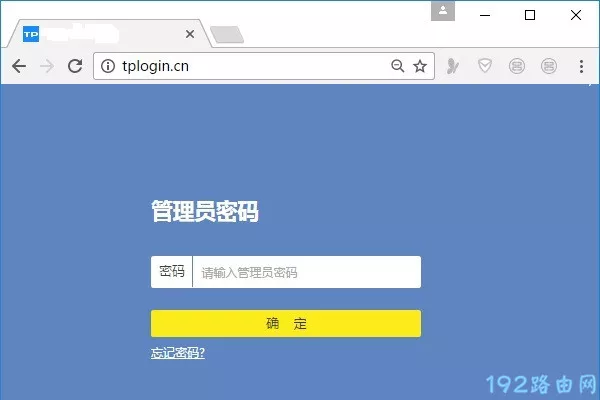
注意:
(1)如果你在操作的时候,在浏览器中无法进入到路由器的登录页面;可以阅读下面的文章,查看解决的办法。
路由器登录页面打不开怎么办?
(2)如果忘了路由器的登录密码(管理员密码),导致登录设置界面失败,这种情况下,可以阅读下面的文章,获取解决办法。
路由器登录密码忘记了怎么办?
4.登录设置页面后,就可以对你的wifi路由器进行管理了,打开对应的选项,就能进行操作。例如要修改无线密码(wifi密码),那么就打开 无线设置(WiFi设置)菜单,进去后就可以配置了。
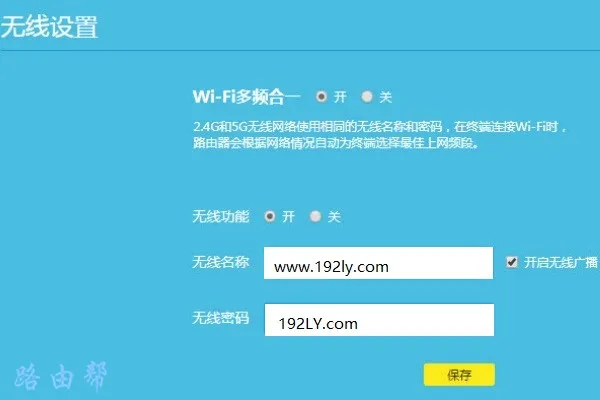
注意:
如果你的wifi路由器上网正常,那么请勿更改 上网设置 选项中的参数,否则可能会造成你的wifi路由器无法上网。
标签: wifi路由器
相关文章

首页 路由器设置 网线wifi怎么修改密码 网线wifi怎么修改密码?怎么修改网线WiFi密码?当我们家里的路由器开启的WiFi密码忘记了,该怎么将密...
2024-11-15 1.6K+

首页 路由器设置 网线太长影响网速怎么解决 网线太长影响网速怎么解决?网线太长怎么解决?我们家里状态的网线在太长之后,非常影响网线的信号和网速,那怎么...
2024-11-15 1.6K+

首页 路由器设置 忘记wifi密码怎么办 忘记wifi密码怎么办?很多小伙伴因为更换手机等原因不知道自己常用的wifi密码是什么,小编这里就给大家带来...
2024-11-15 1.2K+

首页 路由器设置 无线路由器里的wmm什么意思 wmm(无线多媒体 是802.11e 标准的一个子集。wmm 允许无线通信根据数据类型定义一个优先级范...
2024-11-15 863

首页 路由器设置 无线路由器密码 步骤一、电脑连接到无线路由器 1、用网线连接到路由器1、2、3、4口中的任意一个接口。 2、如果是笔记本电脑,也可以...
2024-11-15 565

首页 路由器设置 无线路由器名称如何修改 无线路由器名称如何修改 方法/步骤 1、在保证无线网络畅通过的情况下,打开浏览器,在输入网址的地方直接输入路...
2024-11-15 2.3K+

首页 路由器设置 小米mini路由器怎么固件升级 方法/步骤 在电脑的浏览器中直接打开网址: 或 192.168.31.1 ,即可访问路由器的管理页面...
2024-11-14 1.5K+

首页 路由器设置 小米路由器迅雷远程下载怎么用 使用之前你的小米路由器需要与迅雷帐户绑定好才行,打开迅雷,登陆,如下图 打开小工具,选择远程下载,如下...
2024-11-14 1.2K+